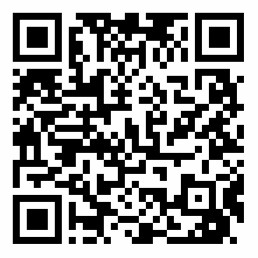-
屏幕显示热床温度为负值/0/错误,打开文件等待后无法工作
1 检查热床接线是否正常2 如热床不能加热,温度显示为室温,则申请更换热床,具体更换方法,可查看官网售后视频或咨询售后人员。3 如热床能够加热,温度显示负值/0/错误,则申请更换热敏电阻,具体的更换方法,可咨询售后人员。 -
喷头堵塞
概述:你的 3D 打印机,在它的生命周期里,需要熔化和挤 出数公斤的耗材。所有的耗材都必须通过一个大小只如沙子一般 的孔中挤出,这使问题变复杂了,不可避免地在这个过程中,有 时会现一些问题,挤出机不能再推动耗材通过喷嘴。这种堵塞经 常是因为有某些东西在喷嘴中,阻碍了耗材的正常挤出。这种问 题第一次出现时,有点让人不知所措,但接下来,我们会介绍几 个简单的解决步骤,来修复被堵的喷嘴。

1 手工推送线材进入挤出机
解决办法:手动送丝
说明:第一件事,你可能想做的是,尝试手工推送线材进入挤出机。 在机器控制里面手动升高喷嘴温度,温度设置在 230 度,当温度到达后,然 后在准备里面选择 移动轴-移动 1mm-挤出机,挤出少量耗材。如果还是不 行的话,可以先关闭步进电机,然后手动往喷嘴里面送料,多数情况下,这 额外的力量,可以使耗材顺利通过出问题的位置。
2 重新安装线材
解决办法:加热后重新安装耗材
说明:如果耗材仍然没有移动,接下来你要做的是将耗材抽出挤出机。 首先确认喷嘴温度正确(200 及以上),然后从挤出机中把耗材拔出。当耗 材被拔出后,使用剪刀剪掉线材上熔化或损坏了的部分。然后重新安装耗材, 看这段新的没有损坏的耗材材能不能正常挤出,在这个过程中,你可以把喷 嘴温度设置高一点到 230 度然后手动挤出看看。
3 清理喷嘴
解决办法:将喷头部分拆掉,对喷头、喉管、铁氟龙管进行清理
说明:如果不能挤出这段新的耗材通过喷嘴,那么在继续操作前,可 能你需要先清理喷嘴。轻微的堵头可以通过加高喷嘴温度来用小针清理, 用小针多通次喷嘴,然后手动往喷嘴送料来解决。如果堵头严重的话那就 需要更换喷嘴和清理喉管内部的料管来解决了.
-
平台无法调平
1 确认加热板与打印平台无杂物。2 将所有螺母旋紧,再重新调试。3 重新装夹长尾票夹。4 确认玻璃平整度,如玻璃发生明显变形,则申请更换玻璃平台,或自行购买更换。 -
打印中途,挤出停止
概述:如果你的打印机,在开始的时候挤出正常,但后来突然 停止挤出,通常有一些因素可能导致这个问题。我们将逐个探讨 常见的原因,并提供建议解决问题。如果你的打印机,在刚开始 的时候,挤出有问题,也可详细参考.
1 耗材耗尽
解决办法:更换耗材
说明:这种情况,显而易见,但是在检查其它问题时,首先确认一下, 是否有耗材送入挤出机中,如果线材卷中耗材耗尽,在开始打印前,你需要 安装一卷新的耗材。
2 耗材与驱动齿轮打滑
解决办法:可直接参考刨料章节
说明:在打印过程中,挤出机的电机会不停地转动,来推动耗材进入喷嘴,这样你的打印机能持续挤出耗材。如果你试图打印得太快,或者你试图挤出太多耗材,可能会导致电机刨掉部分耗材,直到驱动齿轮抓不住耗材为止。 如果挤出机电机在转动,但是耗材没有移动,那么很可能是这个原因。
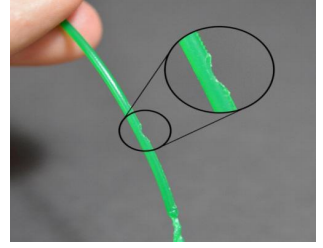
-
存储卡或读卡器不工作
1 用替换法分别检查存储卡和读卡器。若读卡器损坏可申请更换。2 尝试格式化存储卡,如无法格式化,则申请更换。 -
填充不牢
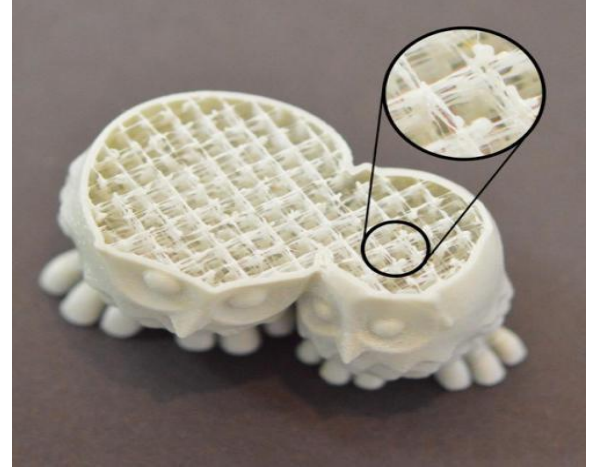
概述:3D 打印件中的填充部分,在增加模型强度方面,扮演着非 常重要的角色。在 3D 打印中,填充负责连接外层的壳,同时, 也 支撑着将要打印其上的外表面,如果填充显得不牢或纤细,你需 要在软件中,调整几个设置,来增强这部分(参考如下)
1 降低打印速度
解决办法:1.设置降低打印速度;2.打印时通过旋钮调整速度。
说明:3D 打印过程上,填充速度通常比其它部分的打印速度要快。如 果你试图让打印速度太快,挤出机将可能跟不上,在模型内部,会出现出料 不足的问题。这种出料不足,将产生无力的,纤细的填充,因为喷嘴无法像 软件期望的那样,挤出足够多的耗材。如果你尝试了几种填充纹理,但仍然 填充不牢,试试降低打印速度。调整“默认打印速度”,这个参数直接决定填 充时,所使用的速度。例如,你之前以 60mm/S 的速度打印,试试将这个 值减小一半,看是否填充开始变得更结实。
2 增大填充挤出丝宽度
解决办法:通过软件设置增大填充挤出丝宽度
说明:切片软件有一个非常有用的特性是,它能修改用于填充打印件的,挤出丝宽度。例如,你可以使用 0.4mm 的挤出丝宽度,打印外围, 但可以使用 0.8 的挤出丝宽度,做填充。这将创造更厚,更结实的填充壁, 这可能提高 3D 打印件的强度。修改该设置,可以在高级-质量-走线宽度(填充)来调节。“ 走线宽度(填充)”是以喷嘴的孔径大小来决定的,比如 0.4 的喷 嘴宽度是 0.4mm,一般设置为喷嘴的整倍数来设置为佳。有一件事,需要记 住:调整这个设置时,软件也会维持你设置的填充率。所以如果你设置填充宽度是喷嘴的 2 倍,每条填充线,将使用两倍的耗材。为了维持相同的填充率, 填充线之间的距离将变远。因此,在增加了填充挤出丝宽度后,许多用户倾向 于提高填充率。
-
插入存储卡后无反应,或找不到文件
1 格式化存储卡。2 重新载入存储卡3 刷新存储卡。4 用橡皮擦擦拭金属触点。5 若电脑能够正常读取存储卡,则申请更换主板,具体的更换方法,可咨询售后人员。 -
填充与轮廓之间的间隙

概述:所有的打印件,都是由轮廓沿边和填充构成。轮廓的 外沿边路径,构成了打印件结实而精准的外表面。填充打印在沿 边的里面,用于填充层的剩余空间。通常填充使用快速的往返纹 理,这样打印速度更快。填充有不同的纹理,打印件的轮廓与填 充这两部分结实粘合在一起很重要。如果你发现在填充的边缘, 有间隙,这儿有几个设置,你需要检查一下。
1 轮廓重叠不够
解决办法:调整切片的填充重合
说明:切片软件中有一个设置,允许你调整外轮廓与填充之间的粘合强度,这个设置称作“填充重合”,它决定了多少填充会重叠在轮廓上,来使用这两部分连接起来。点击“工具-打开专家设置-填充-填充重合(%)”。 这个值是根据你的挤出丝宽度的百分比来定的,所以对于不同规格的喷嘴, 它很容易扩展和调整。例如,如果你设置 20%的重叠,这意味着软件会命令打印机,填充会与最里面的外沿边重叠 15%。这种重叠,有助于确保这两部分粘合有力。比如,你之前是使用 15%的重叠,试着增加到 20%,来看看是否沿边与填充之间的间隙消失了。
2 填充打印太快
解决办法:修改打印速度
说明:你的打印件填充部分的速度,比轮廓快太多。如果填充打印得太快,会导致它没有足够多的时间与外轮廓粘合,如果你试着增加轮廓重叠, 但是仍然看到轮廓与填充之间的间隙,那么你需要降低打印速度。你可以在高级里面修改填充打印速度,例如上面默认的是 0.0,0.0 代表的是跟打印速度 一样的速度为填充速度,所以你可以重新设置填充打印速度,例如30mm/s 来看看有没有改善,多试两次直到找到最佳效果。